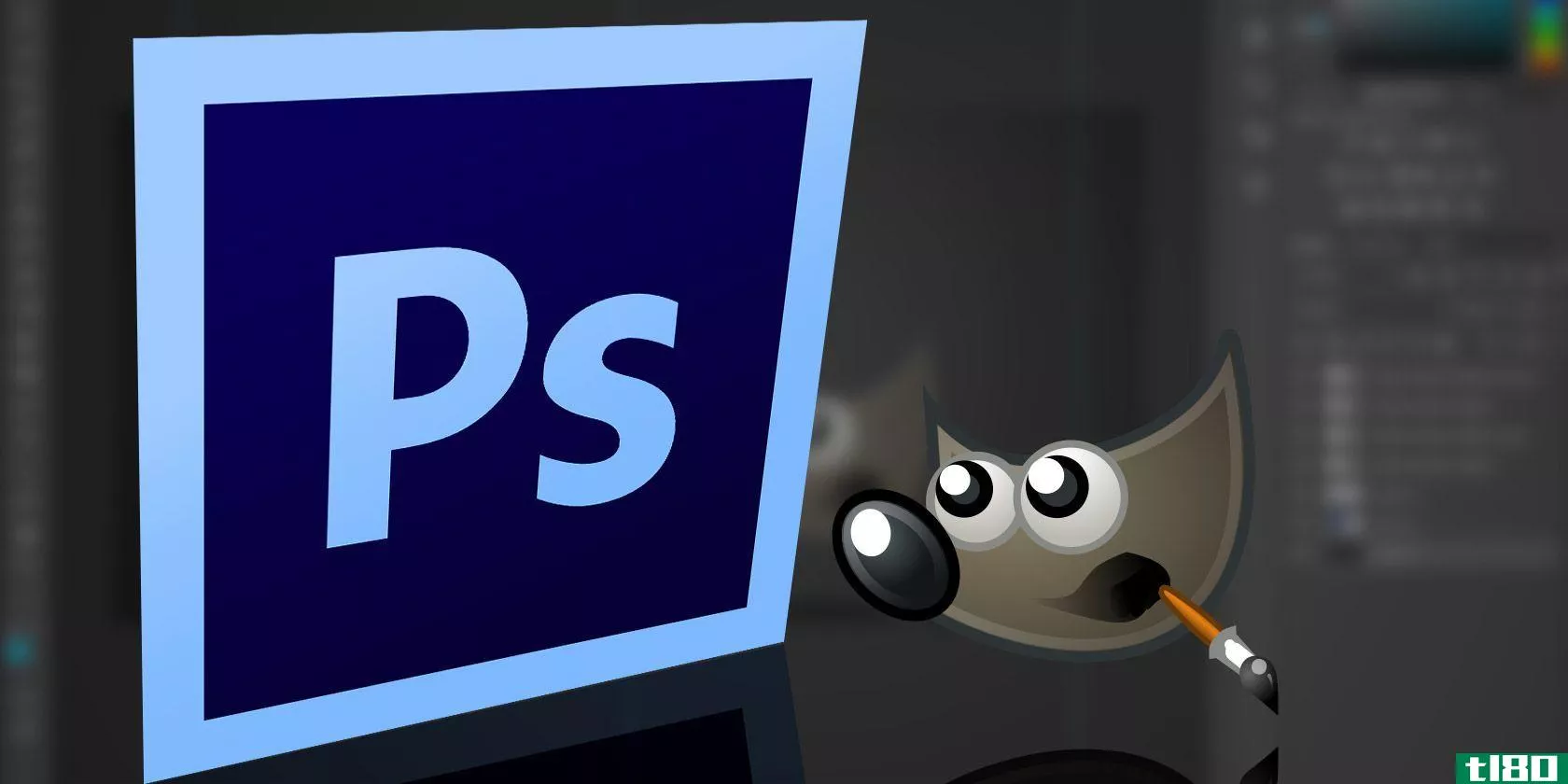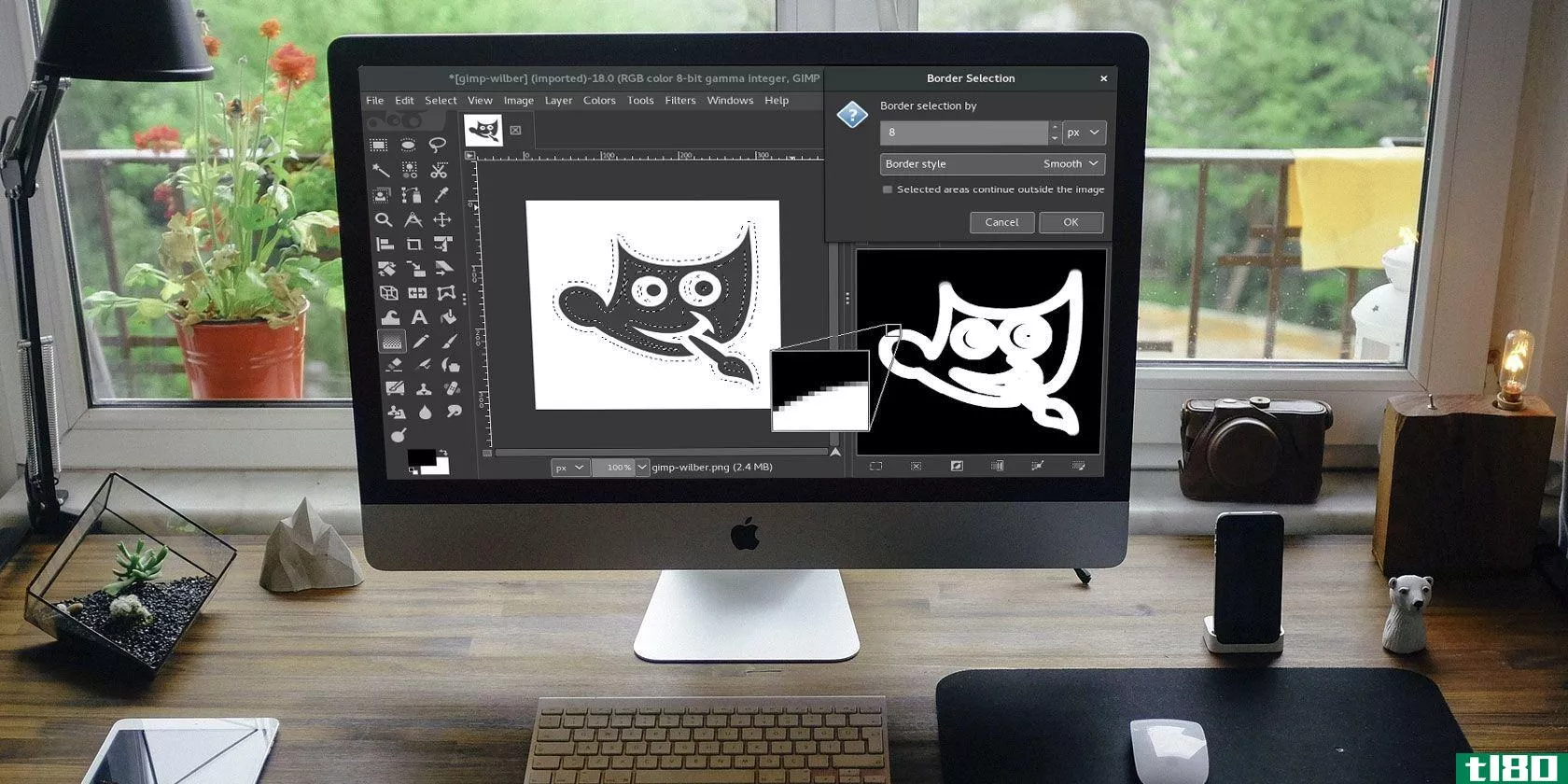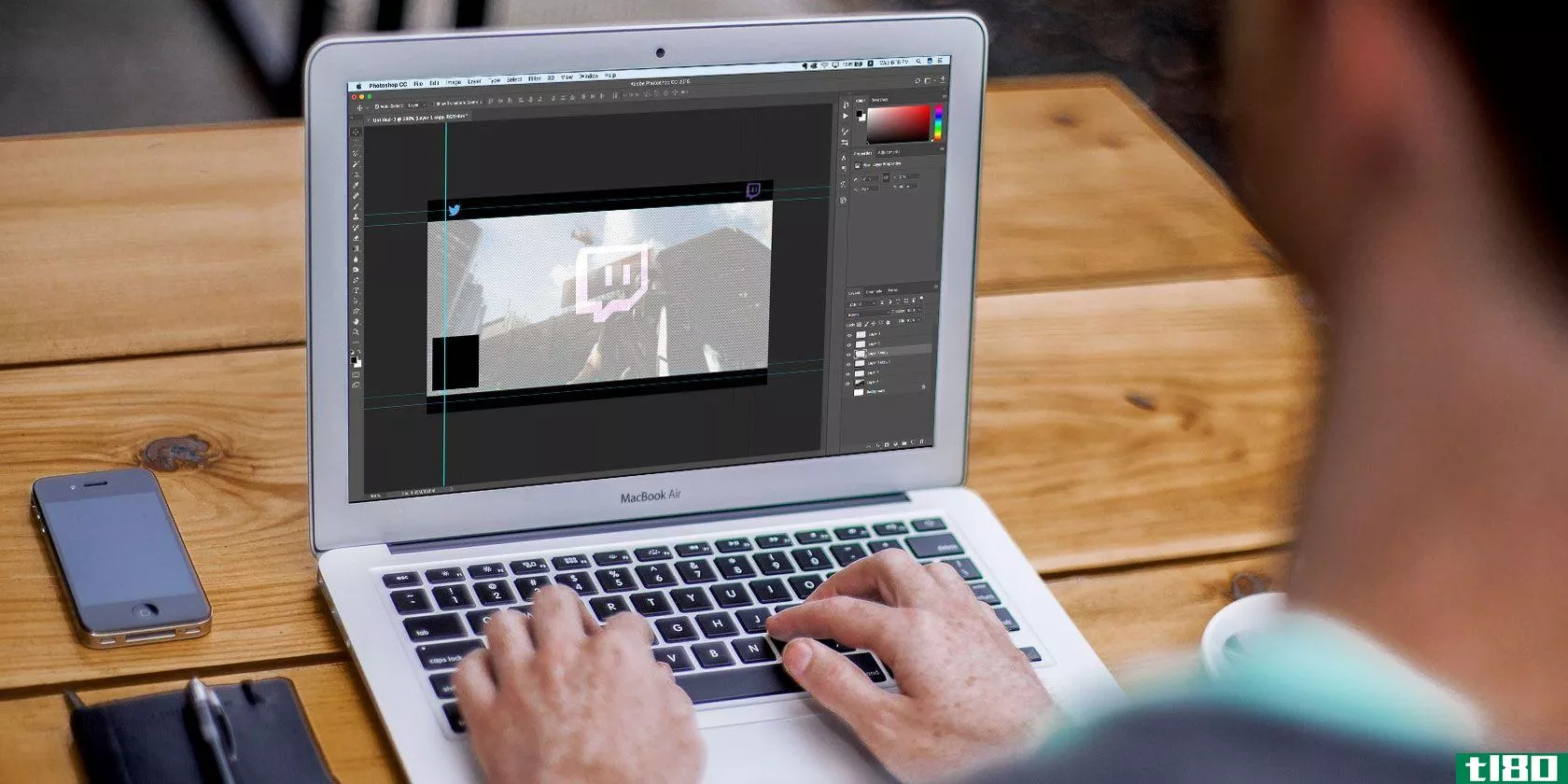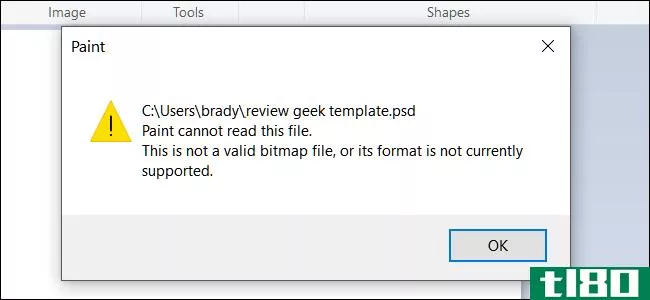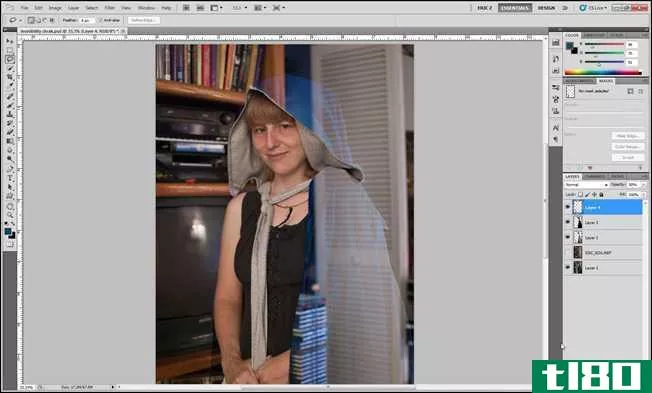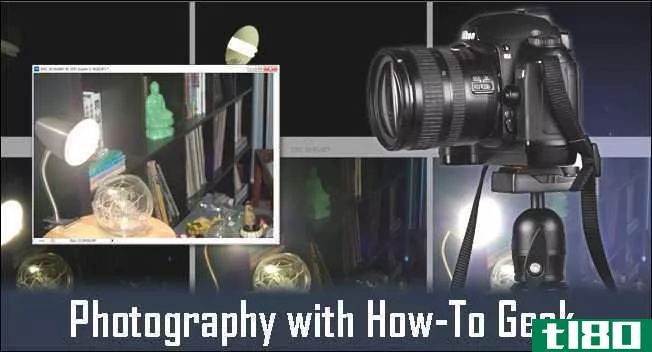如何在photoshop或gimp中制作鬼魂

万圣节快到了,为什么不用这个怎么去和你的朋友闹鬼呢?几分钟的Photoshop或GIMP手工**,你可以**恐怖的照片发送给你认识的每个人。继续读!
这是一个非常有趣的操作,希望你会喜欢自己的可怕的形象。看看这是多么容易,甚至可以寄给我们一些例子,你的手工作品,一旦你尝试自己!
在photoshop中**鬼魂
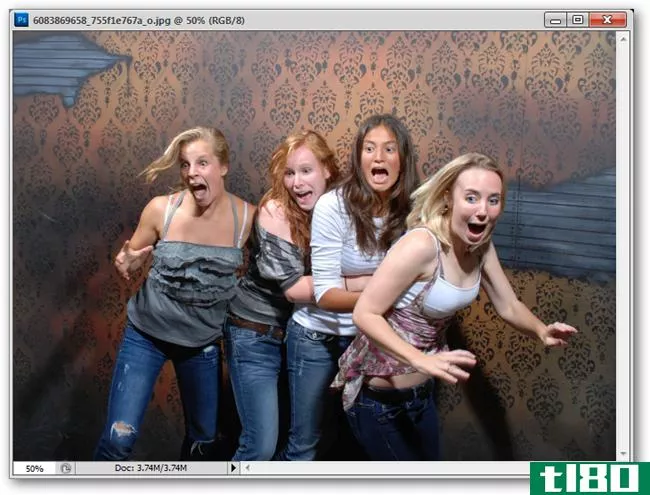
我们先从一些好的素材开始。这张照片是几周前出现在Reddit上的Flickr画廊的gem。
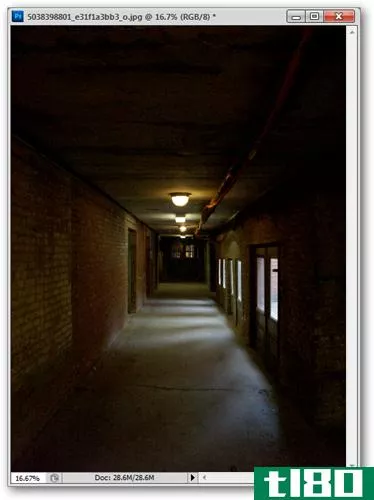

我们还将使用这个奇怪的走廊作为我们的鬼影照片的背景。
Crop (shortcut key ![]() ) down to just the area you want to isolate for your ghostly image. We’ll isolate this one terrified girl from the group, as shown.
) down to just the area you want to isolate for your ghostly image. We’ll isolate this one terrified girl from the group, as shown.
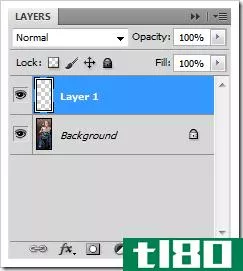
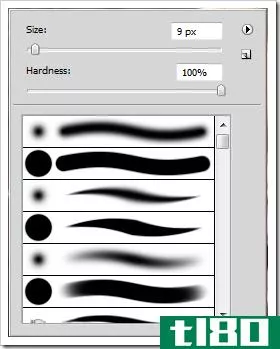
Make a new layer on top of your background layer by pressing the ![]() in the Layers panel.
in the Layers panel.
We’re going to do some brushwork, so grab your brush tool by pressing ![]() , then right click to set the hardness. 100% is preferable for hard edges, although softer brushes may be good for areas like her hair, that aren’t well defined.
, then right click to set the hardness. 100% is preferable for hard edges, although softer brushes may be good for areas like her hair, that aren’t well defined.
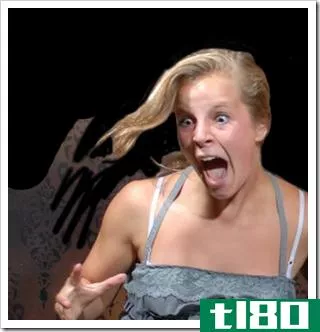
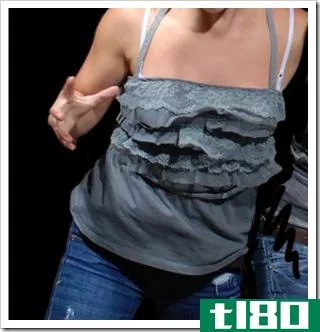
在你的新图层上涂上纯黑色,覆盖任何你不想成为鬼魂的部分。最亮的区域是最重要的,而准确度并不是最重要的,所以如果你想的话,可以有点马虎。

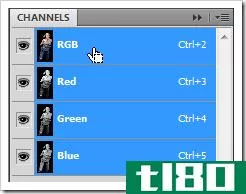
一旦你画出了所有不是你即将成为鬼魂的东西,翻到你的通道面板。如果看不到,请导航到“窗口>频道”。
![]() + Click on “RGB” to load a selection of all three channels at once.
+ Click on “RGB” to load a selection of all three channels at once.

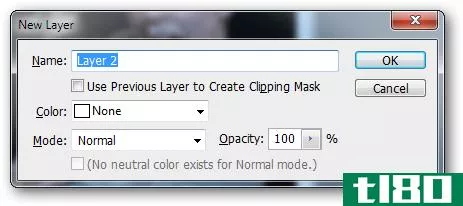
你的图像应该看起来像这样与你的选择去。
![]() to create a new layer.
to create a new layer.
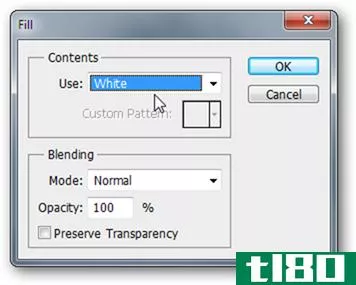

导航到编辑>填充并选择“使用:白色”,如图所示。然后导航到“选择”>“取消选择”以取消选择。你现在有一层白色画在你的形象的亮点。找到你的背景图像,准备好开始工作。
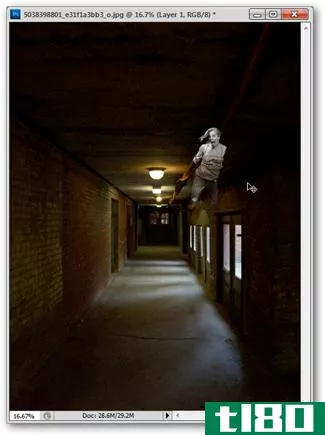
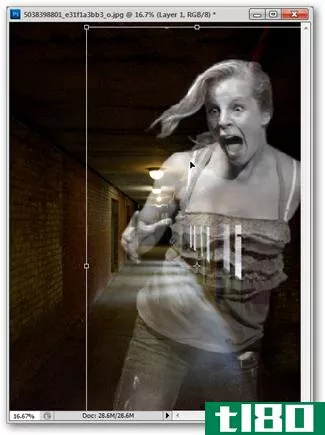
Press ![]() for the move tool, then drag your new white ghostly layer onto your background.
for the move tool, then drag your new white ghostly layer onto your background.
![]()
![]() will “Free Transform” and allow you to resize and scale up or down your ghost image. Check out how cool the transparent shadows look!
will “Free Transform” and allow you to resize and scale up or down your ghost image. Check out how cool the transparent shadows look!
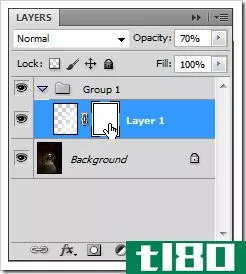
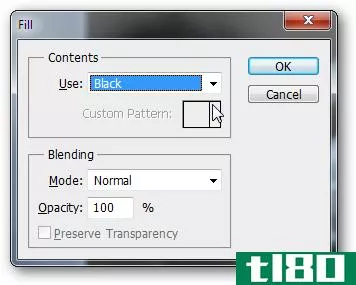
Press ![]() to group your layer (optional), then press the
to group your layer (optional), then press the ![]() to create a layer mask. Click the layer mask as shown above, left, then navigate to Edit > Fill, and set it to “Use: Black” as shown above right.
to create a layer mask. Click the layer mask as shown above, left, then navigate to Edit > Fill, and set it to “Use: Black” as shown above right.
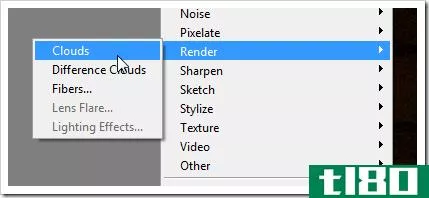
如果你的鬼魂消失了,不要惊讶!在层遮罩仍处于选中状态的情况下,导航到“过滤器>渲染>云”(Filter>Render>Clouds)。

这给了你的鬼魂一种烟熏的、淡入淡出的纹理。你也可以用同样的黑色画笔画出它的一部分。
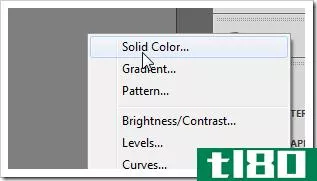
Click the ![]() to create a “Solid Color” adjustment layer.
to create a “Solid Color” adjustment layer.
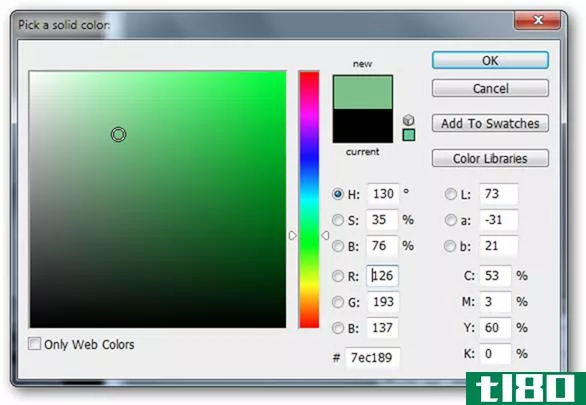
使用任何你觉得像幽灵的颜色。这种颜色似乎是直接从鬼魂**,所以我们将使用它。
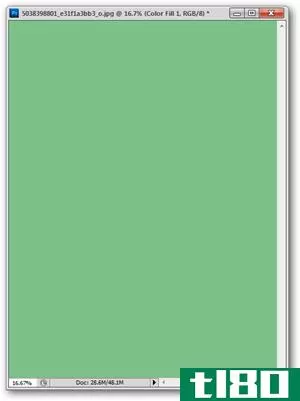
该层应该位于背景的顶部,并且直接位于重影层的顶部,如图所示。确保已在“层”面板中选中它。
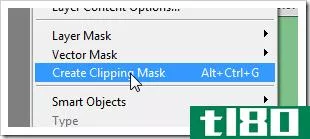
导航到“层>创建剪裁遮罩”(Layers>Create Clipping Mask)。这个剪辑面具将允许你使用任何颜色,你想为你的鬼和改变它动态。
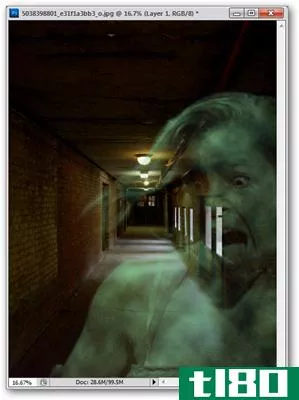
在重影层上进行透明度设置或更多的蒙版绘制可以更大程度地改变图像,并提供更丰富、更酷的结果。
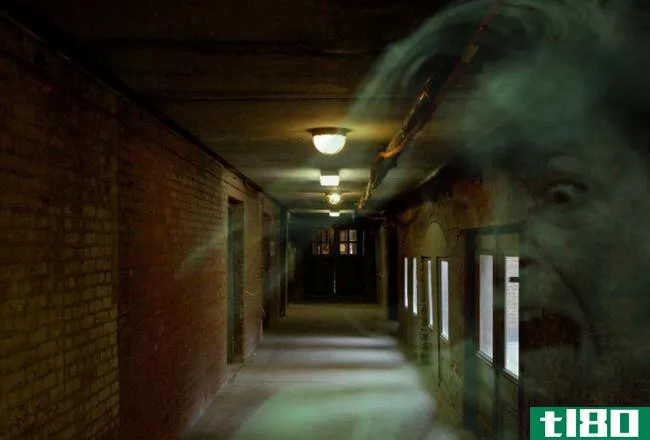
这是我们的最后一张照片,比上一张透明度高一点。你怎么认为?
gimp有什么不同
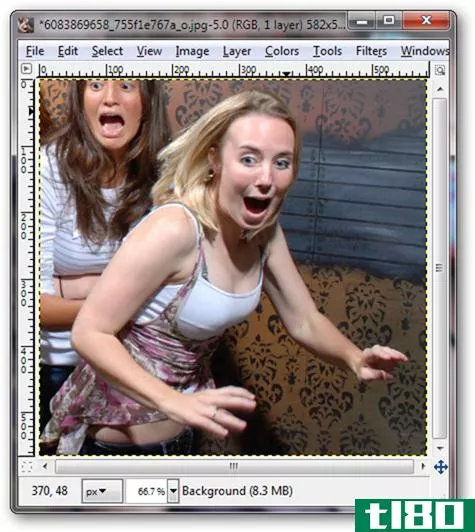
上面的大部分说明都可以,但是从图片中抓取“幽灵”图像在GIMP中略有不同。下面是如何解决这部分问题的方法。
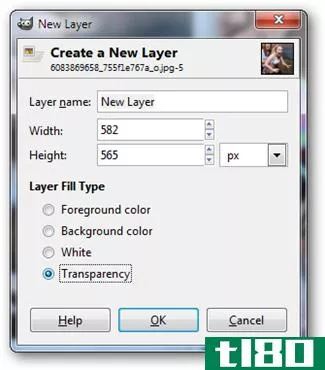
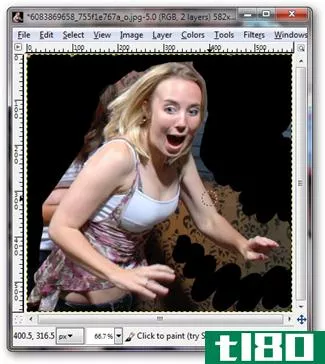
创建一个新层,就像在Photoshop中一样,在你不想出现在幻影中的区域上作画。

再说一次,不需要非常精确。一点草率的绘画不会伤害你的。
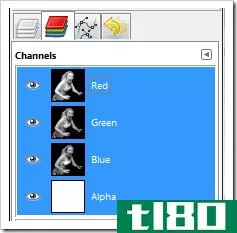
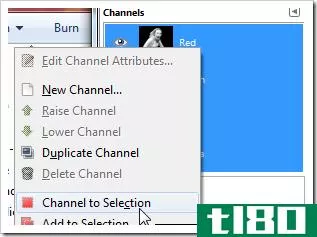
翻到您的频道调色板,右键单击红色频道,然后选择“频道到选择”
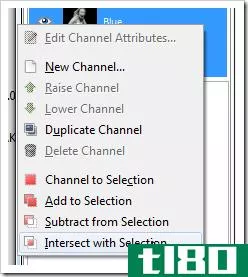

然后右键单击蓝色通道并选择“与所选内容相交”。最后,右键单击绿色通道并再次选择“与所选内容相交”。一次是“通道到选择”,两次是“与选择相交”。
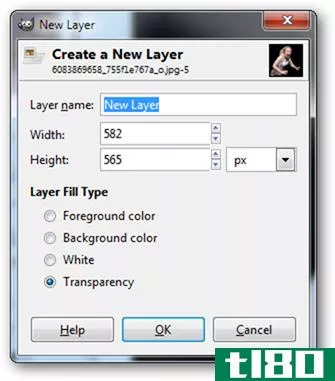
像以前一样**新图层。
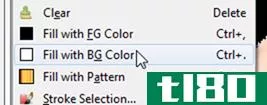
GIMP将允许您填充您的前景或背景色。在这个例子中,我们的背景颜色是白色的,我们想用这个背景颜色填充。
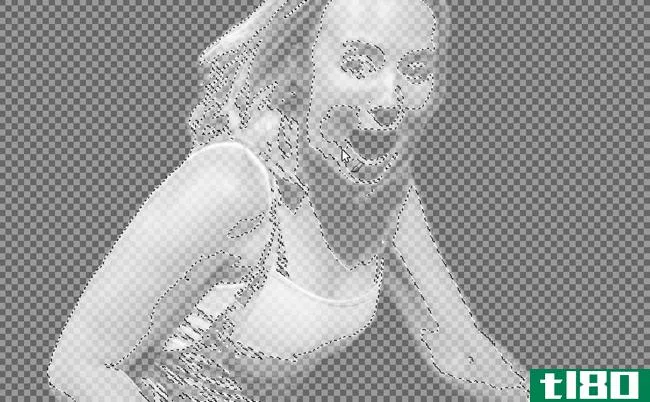
在这一点上,您最好的选择是将新的ghost图像保存为gimpxcf,并将其放置在背景层中。
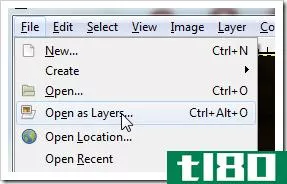
要做到这一点,请确保您的鬼图像保存为XCF文件,并打开您的背景文件。打开后,进入“文件”>“作为层打开”。

缩放工具可以调整鬼的大小,您可以遮罩图层并使用透明度播放,类似于Photoshop的操作方法。
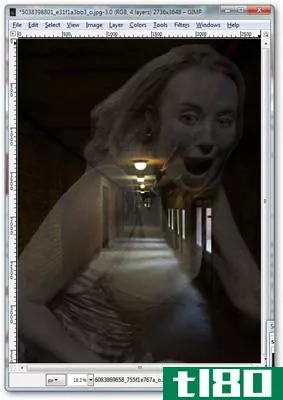
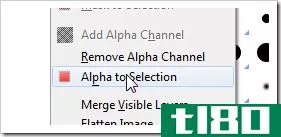
GIMP不像Photoshop那样完全支持剪辑遮罩,所以我们将创建一个解决方法。在你的鬼魂层上,右击并选择“Alpha to Selection”
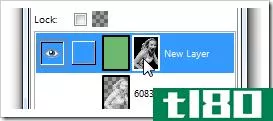
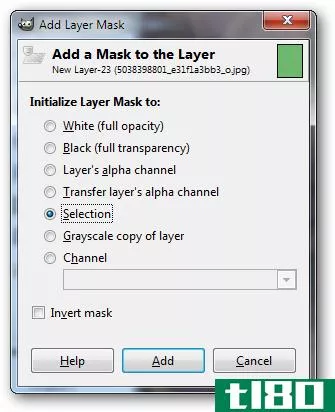
用你的重影颜色创建一个新图层,右击它并创建一个图层蒙版。当你看到右边的对话框时,确保你已经加载了“选择”并点击“添加”

现在我们有了它,我们的鬼魂现在和我们在GIMP中的背景融为一体。只需隐藏你的旧鬼层和发挥透明度的新一个类似的效果。
给我们的方法一个机会,让我们知道你的万圣节鬼魂变成什么样子!把你最好的鬼魂送到我们这里来[email protected],如果我们得到足够的信息,我们将在如何极客Facebook页面上展示我们的最爱。
图片来源:Pic0332版权所有梦魇恐惧工厂,假设合理使用。纽约一个阴暗可怕的地方,由佩里卡,可在知识共享。
- 发表于 2021-04-12 18:18
- 阅读 ( 302 )
- 分类:互联网
你可能感兴趣的文章
photoshop能做什么gimp做不到的?
...程序,已经有一段时间了。虽然GIMP被认为是一个免费的Photoshop竞争对手,而且它可以做很多事情,但在某些方面它仍然有不足之处。 ...
- 发布于 2021-03-18 14:30
- 阅读 ( 392 )
如何从photoshop切换到gimp:5步,以轻松过渡
随着版本2.10的发布,GIMP现在是Photoshop真正可行的替代品。那么,现在是时候取消你的Adobe订阅并采用这个免费的开源图像编辑软件包了吗? ...
- 发布于 2021-03-24 11:37
- 阅读 ( 475 )
如何使用photoshop制作twitch覆盖图
... 在本文中,我们将向您展示如何使用Photoshop创建一个简单的Twitch覆盖。而这个覆盖是为地雷,它可以修改,以配合任何其他游戏。此外,它还可以完美地在YouTube游戏甚至Mixer(微软的Twitch替代品)上进行流媒...
- 发布于 2021-03-25 12:35
- 阅读 ( 203 )
如何从照片中删除水印:5种简单方法
... 如果你不想剪掉水印,我们将向你展示如何使用Photoshop,GIMP,油漆.net、Pixlr X和Apowersoft在线水印移除器。 ...
- 发布于 2021-03-29 07:12
- 阅读 ( 273 )
如果没有photoshop,如何打开(或转换)photoshop文件
Photoshop是一个流行而强大的图形编辑工具,但是如果你需要打开PSD文件而没有Photoshop怎么办呢?我们为您提供了几种解决方案,不涉及购买(或租用)昂贵的Photoshop副本。 Photoshop文档(PSD)文件是一种完全可编辑的文件格式,...
- 发布于 2021-04-05 01:50
- 阅读 ( 175 )
最便宜的photoshop替代品
Adobe Photoshop是专业的图像编辑器。它的名字现在是一个动词,用于图像编辑(这是Adobe绝对讨厌的东西)。不过,Photoshop并不是城里唯一的编辑。在过去几年里,新的图像编辑应用程序的出现几乎和Photoshop一样好,只是价格的一...
- 发布于 2021-04-08 11:37
- 阅读 ( 199 )
如何在不到一分钟的时间内制作出青春焕发的肖像画
...突出的图片来达到这个效果,就像这张。今天的演示是在Photoshop中,但是这个howto的核心是GIMP友好的。从一个可以从一些附加戏剧中获益的图像开始,比如这个。 通过右键单击并选择“复制层”复制背景层的副本。您应该有一...
- 发布于 2021-04-12 13:57
- 阅读 ( 190 )
初级photoshop:如何制作令人信服的假纹身
虽然属于“只是为了好玩”的范畴,但在Photoshop或GIMP中假装纹身是一个可以教会你很多关于这个程序的练习。下面是我们如何通过几分钟的工作**出令人信服的图像。 不管你是想在你开始纹身之前看到自己的新纹身,还是只想...
- 发布于 2021-04-12 14:15
- 阅读 ( 190 )
了解更多有关编辑图像和照片的最佳文章
...你已经学会了如何拍摄漂亮的照片,你可以学习如何使用Photoshop,GIMP,油漆.NET,以及其他编辑程序来编辑和增强图像和照片,同时学习一些通用术语和信息。 使用photoshop、gimp或油漆.net Photoshop是一个非常流行的照片或图像编...
- 发布于 2021-04-12 14:17
- 阅读 ( 238 )